- 绿色版查看
- 绿色版查看
- 绿色版查看
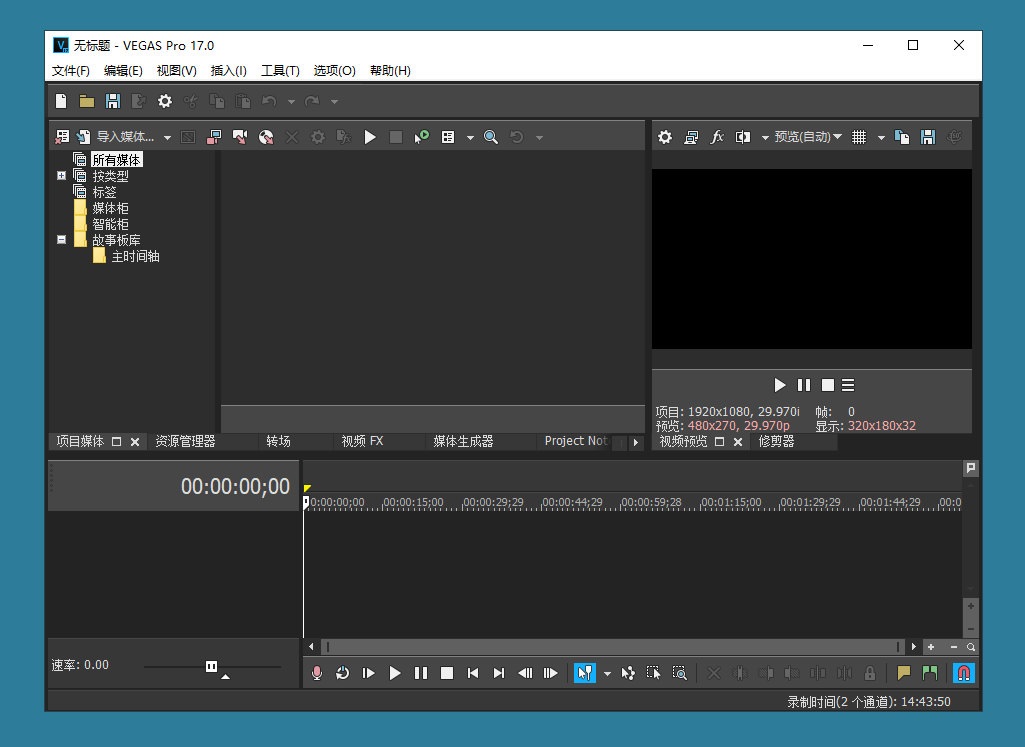
Vegas Pro 17(视频制作软件)软件特点
1、【HDR颜色支持】
完全支持VEGAS Pro 16现在包含的高动态范围(HDR)颜色,您可以使用最新相机的视频片段,在HDR参考监视器上预览您的工作,并提供令人惊叹的HDR工作。
2、【支持4K UHD高清画面】
在每一个项目中实现惊人的质量。智能化技术能够在您的4K产品中使用你存档的高清画面。
3、【视频稳定】
将摇晃的镜头变成流畅,专业品质的视频。视频稳定引擎已经通过最先进的技术从头开始重建,从而实现了易于使用的功能,并且每次都能让您获得平滑的结果。
4、【运动跟踪】
先进的遮罩和运动跟踪工具可让您精确地跟踪移动物体。当这些对象在场景中移动时,您可以轻松地将文本“固定”到它们或应用颜色分级,特效和其他视频滤镜。
5、【360°编辑】
包括一些最流行的相机的360?模板。将项目设置为360项目,无缝拼接双鱼眼文件,使用完整的360控制预览文件,应用360过滤器,并提供完整的360视频。通过360视频为观众提供完全身临其境的体验。
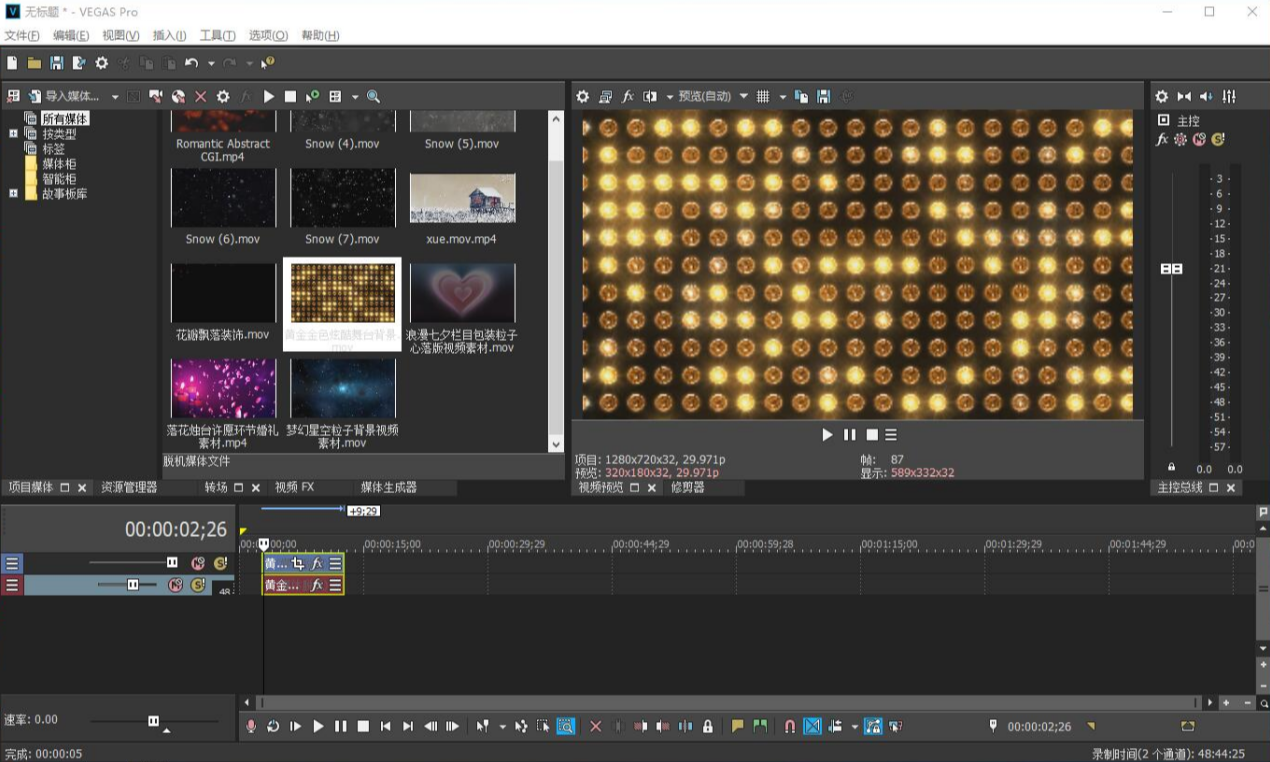
Vegas Pro 17(视频制作软件)软件功能
编辑、完善、呈现
VEGAS Pro提供了所有你需要的工具来快速编辑你的视频。 编码4K交付或发布到您最喜爱的流口。或者,拖放和呈现在蓝光光盘上以杜比数字声音在HD中播出。 无论您的最终目的地如何,VEGAS Pro都会比以往任何时候都更快。
快速工作 呈现更快
使用可定制的用户界面和精确快速的编辑工具,往往比任何时候都更有效地工作。拖放编辑和创作可以快速制作和呈现。直接在时间线上混合、匹配和编辑流行的格式,包括HEVC,ProRes,AVC等,而无需等待重新包装或转码。
高端彩色工作流
将您的色彩工作流程提升到一个新的水平 在使用S-Log编码的摄像机提供的扩展动态范围内工作,并由ACES 1.0 Academy颜色编码系统支持。 这为合成和颜色分级提供了理想的色彩空间。 一个新的LUT OFX插件使您能够应用相机和风格的LUT来将您的项目带入新的视野。
以前所未有的创意互动工作
新的画中画和Crop OFX插件开创了无限的创意。 使用控件直接在预览窗口上定位,重新调整大小,并制作动态图片效果,并在进行调整时获取即时反馈。 使用相同的“预览”控件可裁剪视频或静止图像以进行创意效果。
使用NewBlueFX Filters 5 Ultimate(价值 299美元)增强您的项目
来自NewBlueFX的Filters 5 Ultimate滤镜可以帮助你修复或增强你的配色方案,应用创造性的灯光效果,在你的视频中改变一个特定物体的颜色,添加一个温暖的发光或扩散等等。这八种颜色校正视频滤镜和特效让人难以置信地增强了你的素材,超越了普通的效果。
硬件加速改进
改进的实时预览性能和渲染时间:英特尔快速同步视频(QSV)支持和现代显卡支持
OFX画中画插件
新的画中画插件可让您在“视频预览”窗口中实时控制任何曲目或个别时间线剪辑事件的视频输出的精确放置,调整大小和移动。 创建插入视频复合材料或放大到您的视频,并横跨不同的区域。在视频预览窗口中使用实时控制的图片OFX插件。
广泛的格式支持
Vegas Pro 率先格式的本地编辑的概念,并继续这一传统,最新的版本支持当今最流行的摄像机格式,包括XAVC,XAVC S,XDCAM?,NXCAM,AVCHD,HDCAM SR?,DSLR的H.264RED?,松下P2 DVCPRO和AVC-内。编码您的Vegas Pro项目到HDCAM SR MXF文件,是原始质量的编辑大师。
强大的蓝光光盘制作
直接从Vegas Pro 15时间表或附带的DVD Architect? Pro 6那里,你可以创作字幕,多语言,以及众多的回放菜单的DVD和蓝光光盘刻录的项目,以电影的蓝光光盘。预览和实时测试您的工作。导入分层的Photoshop.PSD文件按钮和其他图形元素。 MainConcept公司AVC编码器支持可变比特率最高可达40 Mbps和25 Mbps的平均比特率,为顶级的在线高清画质
Vegas Pro 17(视频制作软件)安装步骤
1、在华军软件园下载Vegas Pro 17(视频制作软件)官方版压缩包文件,解压后,双击exe文件安装新版客户端程序,默认选择英文安装即可
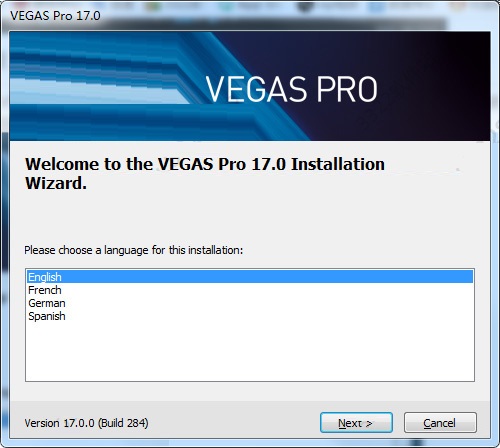
2、阅读并同意软件安装协议,选择i have read...,点击next
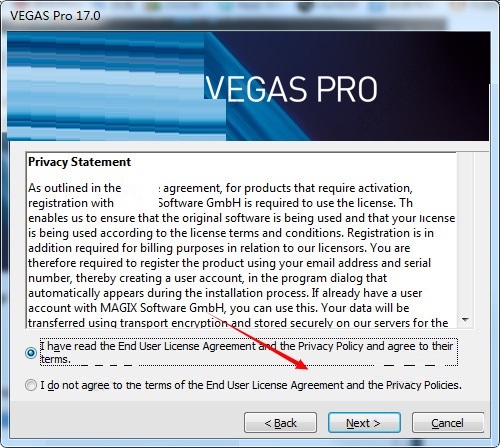
3、设置软件安装路径,点击change可以自由设置软件安装位置,建议大家选择安装在D盘,还建议创建桌面快捷方式,之后点击【Install】按钮继续安装即可
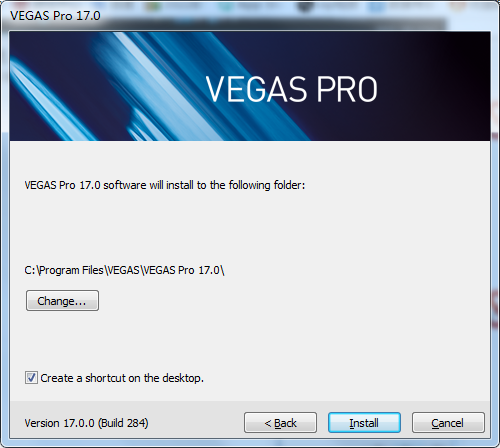
4、Vegas Pro 17(视频制作软件)官方版正在安装中,请用户耐心的等待
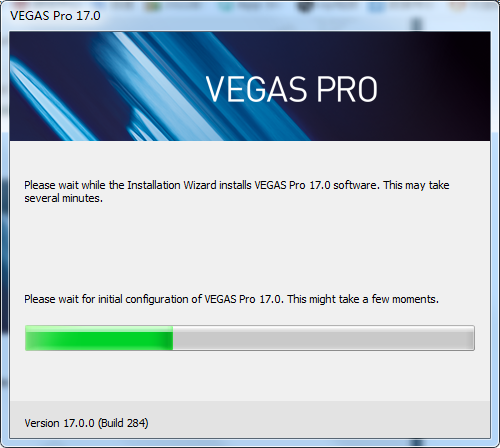
5、之后点击【finish】按钮退出安装向导即可
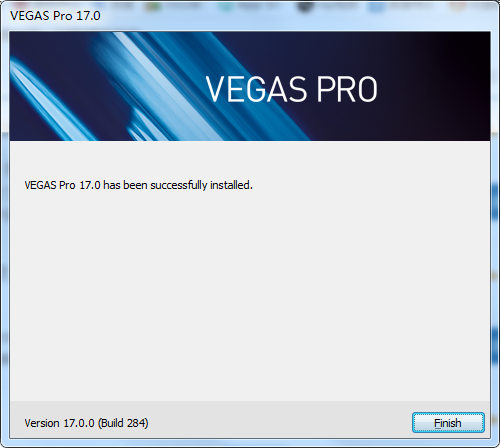
Vegas Pro 17(视频制作软件)使用方法
Vegas17如何制作眨眼睛的视频效果?
制作椭圆形蒙版
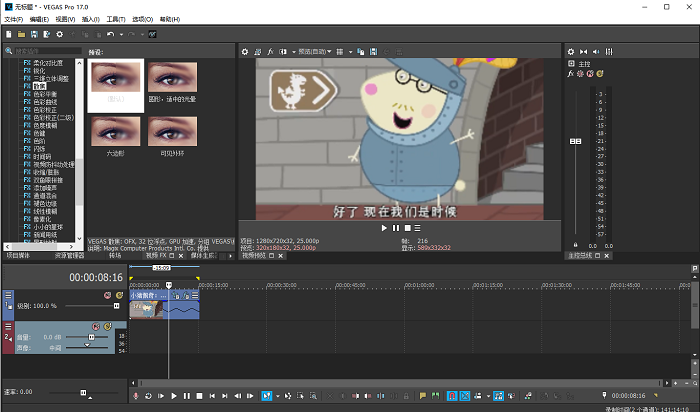
首先在视频编辑软件中导入视频素材,右键点击选择“视频事件平移/裁切”,弹出如图二对话框。勾选“蒙版”,在下方轨道双击调到要眨眼的场景创建关键帧,选择左侧的“椭圆蒙版创建工具”,在画面中创建一个较窄的椭圆,模拟眼睛。
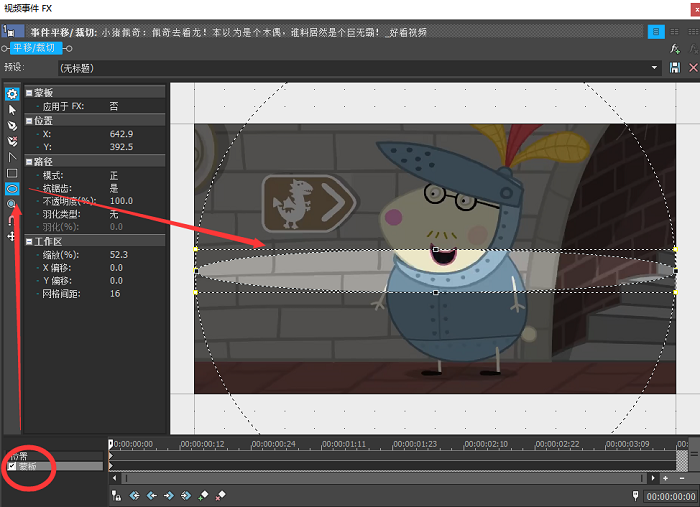
如图三,再双击下方视频轨道,创建一个新的关键帧。拉动“椭圆蒙版”的上下两边,将椭圆变大。想要效果自然,可以多创建几个关键帧,拖动椭圆上下反复变大变小,模拟眨眼效果。
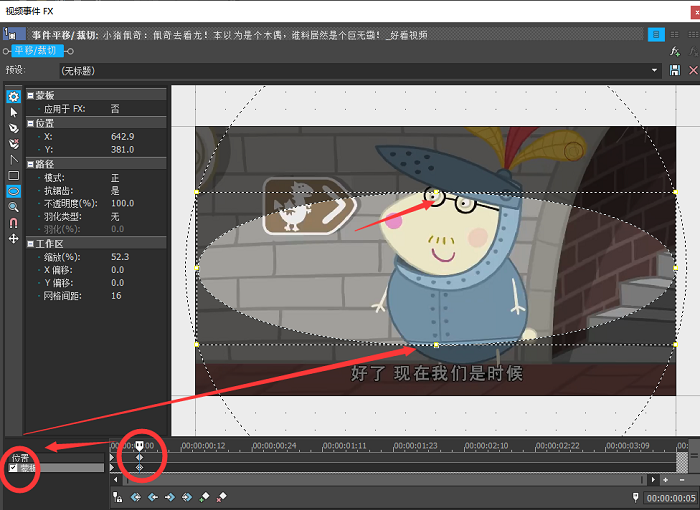
最后双击创建一个关键帧,如图四,将椭圆拖到最大,模拟完全睁开眼睛。点击右上角的叉号,直接关闭窗口即可保存。
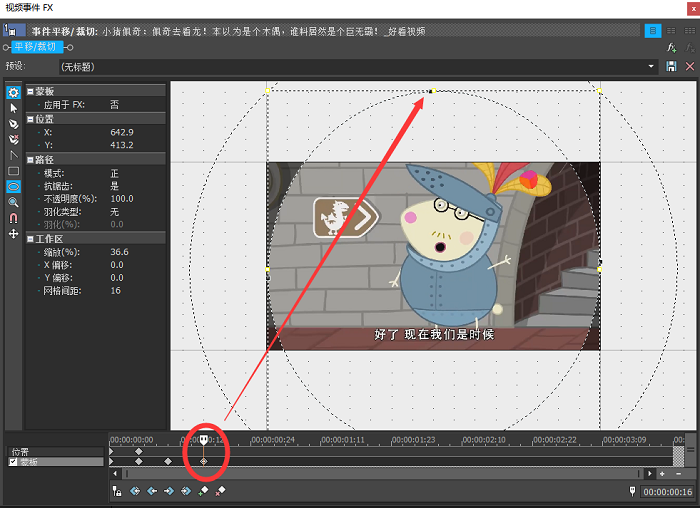
最后一定要多预览眨眼的效果,保证自然。如果眨眼效果太快,可以去“视频事件平移/裁切”里拖动关键帧,把各个关键帧的距离拉远。

增加散焦效果
增加刚睁眼时的散焦效果:选择“视频FX”,在左侧找到“散焦”效果,点击“默认”,拖动到视频素材上,即可为视频添加效果。类似效果还有高斯模糊、线性模糊等等,都可以使用。
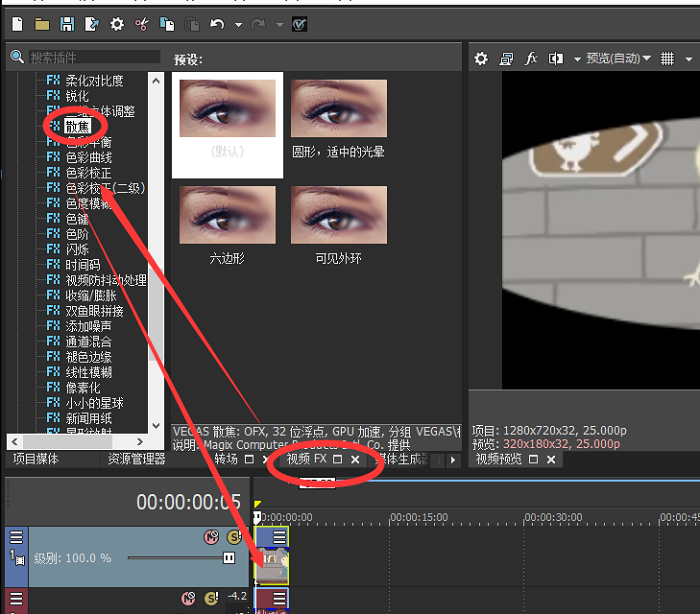
调整效果动画:右击视频素材,选择“视频事件FX”,出现如图六对话框。点击“半径”旁边的小图标,即可开启动画。
移动下方轨道内的帧,多创建几个新关键帧,依次调整半径变大变小,最后把关键帧与完全睁眼效果的时间对上,将“半径”调整为0,模拟睁眼后的清晰度。
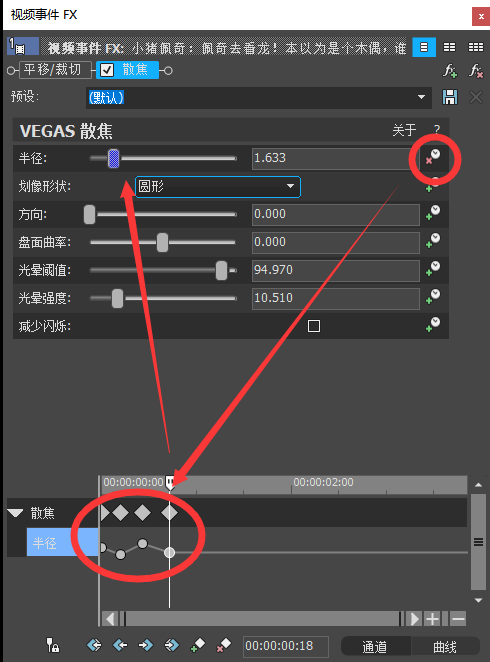
图七预览最后的效果,成功模拟了眨眼效果及随着眨眼不断散焦,最后聚焦。
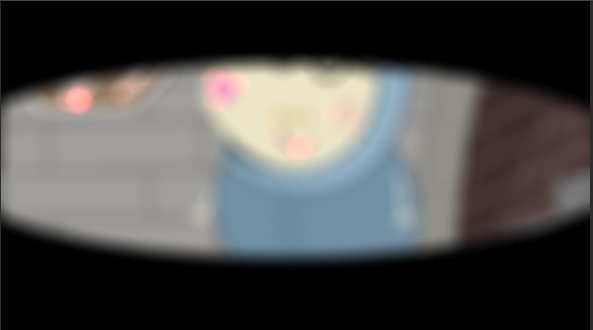
Vegas Pro 17(视频制作软件)常见问题
Vegas Pro 17(视频制作软件)官方版怎么加字幕?
在Vegas Pro 17(视频制作软件)官方版的主面板里面找到“媒体发生器”,点一下,即可切换到其分项面板。
在反响面板里面,有关于字幕的功能特效:PPT字幕以及标题与文字,我们一般使用的是:标题与文字
在“标题与文字”里面,有最基本的“默认”和其他待效果的字幕效果。“默认”就是平板文字,什么效果都不带的。
我们先添加一个“默认”文字效果。会有其“属性参数对话框”的弹出。
在“属性参数对话框”中,我们可以设置字幕的各个参数:时长、颜色、位置、大小等等,还可以进行关键帧的添加。
添加完毕后,关闭对话框,预览视频的字幕效果。如果不满意的话,可以点击字幕条右上角的“胶片状条码”进行重新的设置。
其他的字幕效果的设置方法,和“ 默认”的一样,只是他们内置了很多的效果而已。
Vegas Pro 17(视频制作软件)官方版怎么剪辑视频?
首先就是源文件尺寸的确定
再就是视频素材的导入,导入的时候一定不要破坏了源文件的尺寸,要让视频适应源文件。
将时间轴上的视频显示比例稍微放大一下,让其适应时间轴。
将时间指针移动到要剪切的地方,点击这个切断,进行视频的切断。
同样的道理,进行另外时间点的视频切断。
不需要的视频片段,可以进行删除。
同类软件对比
ACDSee Video Studio官方版是款针对视频文件所打造的剪辑工具。ACDSee Video Studio电脑版中包含了视频编辑、添加字幕、视频转换等多种功能。ACDSee Video Studio还具有更高质量的屏幕录制,支持静止图像,3倍快速录制节省时间,4K渲染,各种创意滤镜,音频效果,可以分层和混合的灵活轨道等等。
Adobe Media Encoder 2020是一款由Adobe公司精心打造音视频编码工具,Adobe Media Encoder 2020中文版便捷好用,能够帮助用户轻松快速的进行音频、视频编码操作,支持对不同应用程序和观众,以各种分发格式对音频和视频文件进行编码,能够将多种设备格式的音频或视频进行导出。
Vegas Pro 17(视频制作软件)更新日志
1:全新界面,清爽,简单,高效
2:性能越来越好
华军小编推荐:
Vegas Pro 17(视频制作软件)官方版提供了所有你需要的工具来快速编辑你的视频,小编强力向您推荐,下载了就知道有多好。小编还为您准备了金舟视频分割合并软件












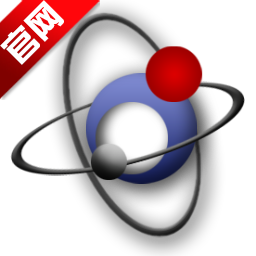


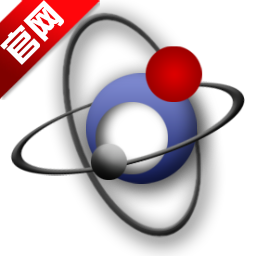


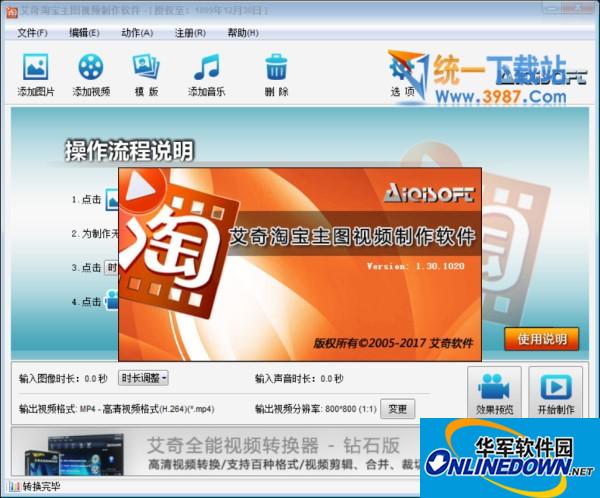


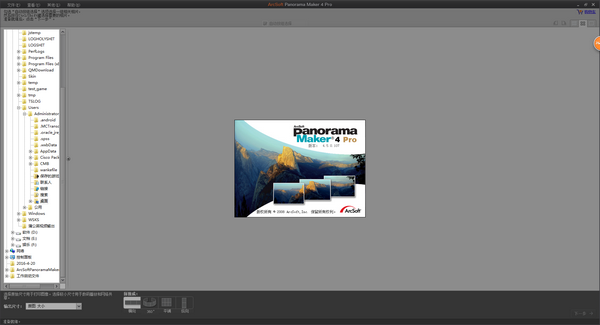




























有用
有用
有用